インスタグラム画像最適化でデジタルアートを魅力的に見せる方法
インスタグラムは、デジタルアートを発信するための強力なプラットフォームです。特に、アートの美しさやディテールが映える画像は、視覚的に非常に重要です。しかし、画像の品質だけではなく、どのように最適化するかも成功を左右します。画像が適切に最適化されていないと、読み込み速度が遅くなり、視聴者が離れてしまう可能性があります。デジタルアートにおいて、最適化とはただ単に画像を小さくすることではなく、デザインの美しさを保ちながら効率的に表示するための技術です。このガイドでは、インスタグラムでデジタルアートを最適に表示させるために必要な知識と手法を詳しく解説していきます。
デジタルアートにおける画像最適化の重要性
画像最適化は、単に見栄えをよくするだけでなく、視覚的な印象を強化し、閲覧者の体験を向上させるために不可欠です。特にデジタルアートでは、作品の細部や色のバランスがその魅力を引き立てる要素であるため、最適化においてその部分を損なわないようにすることが重要です。例えば、画像の圧縮に失敗すると、色がぼやけたり、アートのディテールが失われたりすることがあります。最適化により、画像の読み込み速度が速くなり、ユーザーが作品をストレスなく閲覧できる環境を作ることができます。さらに、検索エンジンやインスタグラムアルゴリズムの効果にも影響を与え、より多くの人々にアートを届けることが可能になります。
高画質を維持しつつ、表示速度を速くする
インスタグラムは、ユーザーが様々なデバイスからアクセスすることを考慮して、画像の表示速度を最適化する必要があります。デジタルアートは非常に高画質であるため、ファイルサイズが大きくなりがちですが、読み込み速度が遅くなると視聴者の興味を引きづらくなります。そのため、適切な圧縮方法を選択することが大切です。圧縮し過ぎるとアートのディテールが失われる恐れがあるため、最適なバランスを見つけることが必要です。高画質を維持しつつ、軽量化できる画像圧縮ツールを使用することで、表示速度の向上と美しさを両立させることができます。
画面サイズやデバイスに対応するための最適化
インスタグラムでのデジタルアート表示には、スマートフォン、タブレット、PCなど、さまざまなデバイスに適応することが求められます。これらのデバイスごとに画面の解像度や比率が異なるため、それぞれに最適な画像サイズを使用することが大切です。例えば、スマートフォンで見る際に画像が拡大されてぼやけてしまうことを避けるためには、適切な解像度でアップロードする必要があります。インスタグラムでは、縦長、横長、正方形の投稿ができるため、それぞれに適したサイズに画像を調整することが、最適化のポイントとなります。
インスタグラムに最適な画像サイズと解像度
インスタグラムの仕様に合わせた画像サイズと解像度を理解しておくことは、アートを最適に表示するために欠かせません。デジタルアートは、特に細部が重要なので、画像が不適切にリサイズされると、作品の魅力が失われてしまいます。インスタグラムの推奨する画像サイズを正しく理解し、それに基づいて投稿することが重要です。以下では、インスタグラムでデジタルアートを最適に表示するための基本的なガイドラインを紹介します。
投稿画像の最適な解像度とは?
インスタグラムのフィードに投稿する際、最適な解像度は1080px×1080px(正方形)、または1080px×1350px(縦長)、1080px×566px(横長)となります。これらの解像度を使うことで、画像が圧縮されることなく、最適なサイズで表示されるため、ディテールを損なわずに美しいデジタルアートを発信できます。特にデジタルアートでは、色のバランスや細かいラインが重要なので、解像度を保つことが、作品の魅力を引き出すためのカギとなります。
ストーリー画像やリール動画に合わせたサイズ調整
インスタグラムのストーリーやリール動画は、縦長のフォーマットが基本です。これに合わせて、1080px×1920pxの解像度で画像を作成することで、スクリーン全体に美しく表示されます。ストーリーでは、デジタルアートを全画面で表示するため、アートが視覚的に映えるようにデザインを調整することが大切です。また、リール動画に画像を使用する場合は、動画の構成に合わせて適切に画像を配置し、視覚的なインパクトを最大化することが求められます。
インスタグラムでの画像圧縮技術
インスタグラムに画像を投稿する際、圧縮されることがあります。この圧縮により、画像のディテールが損なわれる場合があるため、適切な圧縮方法を選択することが必要です。特に、デジタルアートでは、細かい部分が重要なため、圧縮し過ぎると作品の魅力が失われる可能性があります。圧縮ツールを使用することで、ファイルサイズを小さくし、インスタグラムのアップロードに最適な形式で画像を保存することができます。
圧縮ツールの選び方
圧縮ツールは数多くありますが、選ぶ際には画質を保ちながらファイルサイズを軽量化できるものを選びましょう。例えば、「TinyPNG」や「Compressor.io」などは、画像の圧縮を行いながらも品質を損なわずにサイズを削減できるツールとして人気です。圧縮ツールを選ぶ際のポイントは、画質の劣化を最小限に抑えること、そして簡単に使えるインターフェースを持っていることです。
圧縮後の画質維持方法
圧縮後に画像の画質を維持するためには、まず圧縮の際に適切な設定を選ぶことが重要です。例えば、圧縮率が高すぎると画像がぼやけてしまいます。圧縮ツールには、圧縮前後の画像を比較できる機能が搭載されていることが多いので、圧縮を行う前に確認し、適切な圧縮率を選ぶことが大切です。また、最適化した画像を保存する際に、最終的に画質を損なわないように、保存するフォーマットを選択することも重要です。
画像のファイル形式を選ぶポイント
画像のファイル形式は、最適化のプロセスで非常に重要な要素です。デジタルアートには、色数が多く、ディテールが豊富な場合が多いため、適切なファイル形式を選ぶことが、その美しさを保つための鍵となります。インスタグラムで使用される最適な画像ファイル形式について、JPEGとPNGの違い、さらには他のファイル形式の使い方について詳しく見ていきます。
JPEG vs PNG – どちらがデジタルアートに適しているか?
JPEGは、圧縮率が高く、ファイルサイズを小さくすることができるため、一般的な画像に適しています。しかし、デジタルアートにおいては、色の豊かさやディテールを保持するために、PNG形式がより適している場合があります。PNGは無圧縮かつロスレス圧縮が可能なため、色が鮮やかで細かい部分まできちんと保存されます。特に透明背景を使用する場合、PNGは不可欠な選択となります。
他のファイル形式(GIF、WebP)の利用方法
GIFはアニメーションを含む画像形式として人気ですが、静止画に使用することは少ないです。ただし、簡単なアニメーションをデジタルアートに組み込む場合には有用です。WebPは、JPEGやPNGと比べて高い圧縮率を誇り、ファイルサイズを大きく削減できるため、画像の最適化に効果的です。しかし、WebPはすべてのブラウザでサポートされているわけではないため、使用する際は注意が必要です。
色補正とコントラスト調整の最適化
デジタルアートにおいて色合いやコントラストは、視覚的なインパクトを強化するために非常に重要です。画像の色を最適化することで、視覚的に印象的な作品に仕上げることができます。色補正を行う際には、アートワークのコンセプトに合わせて調整することが求められます。コントラストや明度を微調整することで、アートの魅力を最大限に引き出すことができ、視覚的なインパクトを与えることができます。
カラーバランスを整える方法
カラーバランスを調整することで、画像の全体的な印象が大きく変わります。特にデジタルアートでは、色が作品の個性を決定づけるため、調整が重要です。例えば、暖色系と寒色系のバランスを取ることで、作品に温かみや冷たさを表現できます。カラーバランスを整えるためには、色温度や色相を調整するツールを使用することが有効です。


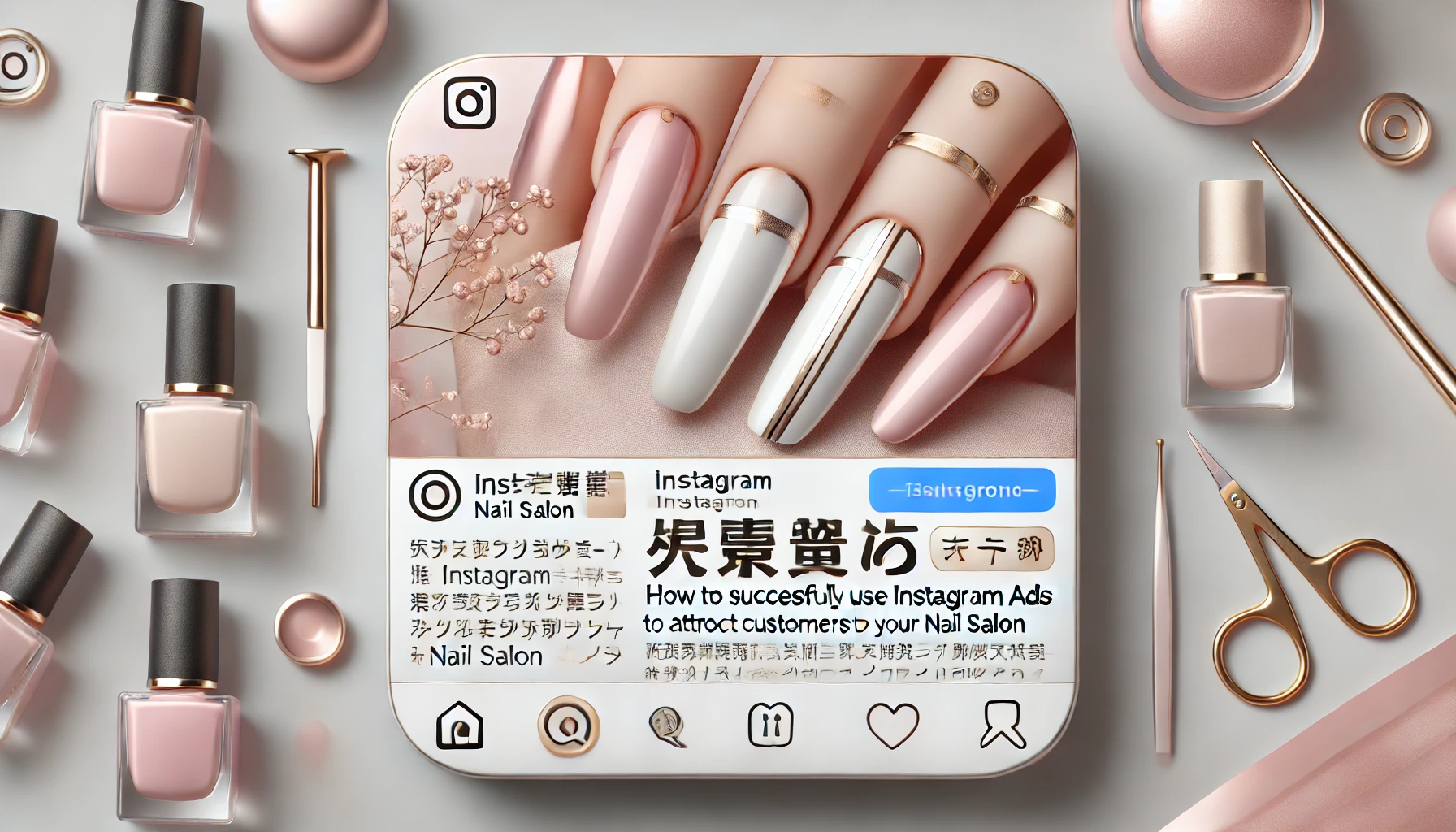







コメント